বিষয়বস্তুৰ তালিকা
যদিহে আপোনাৰ ভিডিঅ' ফুটেজ অতি সাৱধানে লোৱা হোৱা নাই, আপুনি শেষত এনে ক্লিপ সম্পাদনা কৰা দেখিব যিবোৰত অলপ কেমেৰা শ্বেক, ৱাবল, বা ৰোল থাকে।
ইচ্ছাকৃত নহয় বুলি ধৰি ল’লে – যেনে- বন্য ম'হৰ পৰা কোনোবাই দৌৰি যোৱাৰ এটা পইণ্ট-অফ-ভিউ শ্বট – সেই সকলোবোৰ অতিৰিক্ত কেমেৰাৰ গতিবিধি সূক্ষ্মভাৱে বিচলিত কৰিব পাৰে, আৰু আপোনাৰ চিনেমাখনক লেতেৰা অনুভৱ কৰাব পাৰে।
এটা দশক ছবি সম্পাদনা কৰাৰ পিছত মই জানিব পাৰিছো যে ষ্টেবিলাইজেচন অলপ ৰং সংশোধনৰ দৰেই। ই চিনেমা সম্পাদনা প্ৰক্ৰিয়াৰ এটা পদক্ষেপ যিটো আপুনি কেৱল অভ্যস্ত হোৱা উচিত কাৰণ ই আপোনাৰ চিনেমাসমূহক এক সূক্ষ্ম কিন্তু যথেষ্ট বেছি পেছাদাৰী অনুভৱ দিব।
আৰু – ভাল খবৰ! – ফাইনেল কাট প্ৰ’ই ষ্টেবিলাইজেচন সহজ কৰিবলৈ উৎকৃষ্ট সঁজুলি প্ৰদান কৰে। এই লেখাটোত মই আপোনালোকক মূল কথা আৰু কিছুমান উন্নত টিপছ দুয়োটাকে দেখুৱাম।
মূল টেক-এৱেসমূহ
- আপুনি যি স্থিতিশীল কৰিব বিচাৰে তাত আপোনাৰ ক্লিপ ট্ৰিম কৰক।
- ক্লিপত ক্লিক কৰক আৰু <7 ত স্থিতিশীলতা নিৰ্ব্বাচন কৰক>পৰিদৰ্শক ।
- স্থিতিশীলতা পদ্ধতি ৰ মাজত সলনি কৰক আৰু প্ৰয়োজন অনুসৰি সিহঁতৰ সংহতিসমূহ সামঞ্জস্য কৰক।
তিনিটা সৰল পদক্ষেপত স্থিতিশীল হোৱা
Final Cut Pro ৰ ষ্টেবিলাইজেচন সঁজুলিসমূহ ব্যৱহাৰ কৰাটো যথেষ্ট সহজ, কিন্তু আপুনি আৰম্ভ কৰাৰ আগতে কেইটামান কথা মনত ৰাখিব লাগিব।
প্ৰথম , যেতিয়া ফাইনেল কাট প্ৰ'ই এটা ক্লিপক ষ্টেবিলাইজেচনৰ বাবে বিশ্লেষণ কৰে, ই গোটেই ক্লিপটোত কৰে। গতিকে, আপোনাৰ ক্লিপসমূহ ইতিমধ্যে আপুনি বিচৰা দৈৰ্ঘ্যলৈ ট্ৰিম কৰাটোৱে সহায় কৰিব পাৰে বা –যদি আপুনি এটা ক্লিপৰ ভিতৰত এটা পৰিসীমা স্থিতিশীল কৰিব বিচাৰে – ক্লিপটো বিভাজিত কৰক যাতে আপুনি বিচৰা অংশটো স্থিৰ কৰিব পাৰে।
দ্বিতীয় , ফাইনেল কাট প্ৰ'ই ইচ্ছাকৃত গতি কি আৰু কেৱল লৰচৰ কৰা কেমেৰাৰ কাম বা আপুনি মসৃণ কৰিব বিচৰা এটা অপ্ৰয়োজনীয় বাম্প কি সেইটো জানিবলৈ সমগ্ৰ ক্লিপটো বিশ্লেষণ কৰে।
সেয়েহে, যদি আপোনাৰ ক্লিপৰ এনেকুৱা এটা অংশ আছে য'ত বহুত বা হঠাতে কেমেৰাৰ গতি আছে, ক্লিপৰ সেই অংশটো বিভাজিত কৰি পৃথকে পৃথকে বিশ্লেষণ কৰিলে ভাল হ'ব পাৰে।
সেইবোৰ কথা মনত ৰাখি, ইয়াত সুস্থিৰ হ'বলৈ তিনিটা পদক্ষেপ দিয়া হৈছে:
পদক্ষেপ 1: আপোনাৰ টাইমলাইন ত থকা ক্লিপটো নিৰ্বাচন কৰক যিটো আপুনি
পদক্ষেপ ২: নিশ্চিত কৰক যে আপুনি পৰিদৰ্শক ত ভিডিঅ' বৈশিষ্ট্যসমূহ টেবত আছে যিদৰে সেউজীয়া কাঁড় চিহ্ন দ্বাৰা দেখুওৱা হৈছে তলৰ স্ক্ৰীণশ্বটটো চাওক।
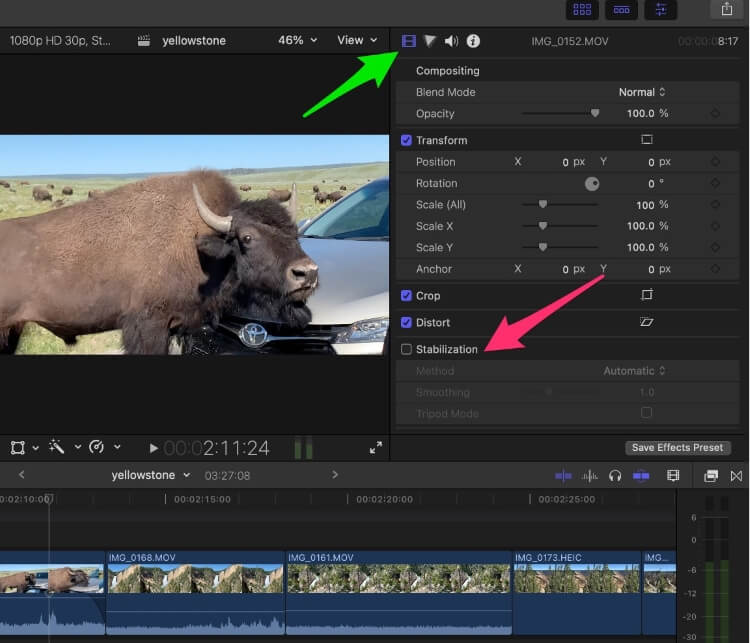
পদক্ষেপ 3 : ওপৰৰ স্ক্ৰীণশ্বটত ৰঙা কাঁড় চিহ্নটোৱে দেখুওৱাৰ দৰে “স্থিতিশীলতা”ৰ কাষৰ চেকবক্সটো ক্লিক কৰক।
আৰু এতিয়া ফাইনেল কাট প্ৰ’ই কামত লাগিছে। চুটি ক্লিপবোৰ দ্ৰুতভাৱে বিশ্লেষণ কৰা হ’ব, দীঘলীয়া ক্লিপবোৰ ইমান সোনকালে নহয়। কিন্তু যেতিয়ালৈকে আপুনি আপোনাৰ ভিউয়াৰ উইণ্ড’ৰ তলৰ বাওঁফালে “প্ৰধান গতিৰ বাবে বিশ্লেষণ কৰা” শব্দবোৰ দেখিব (তলৰ স্ক্ৰীণশ্বটত ৰঙা কাঁড় চিহ্নটো চাওক), আপুনি জানিব যে Final Cut Pro এ এতিয়াও ইয়াৰ ওপৰত কাম কৰি আছে .
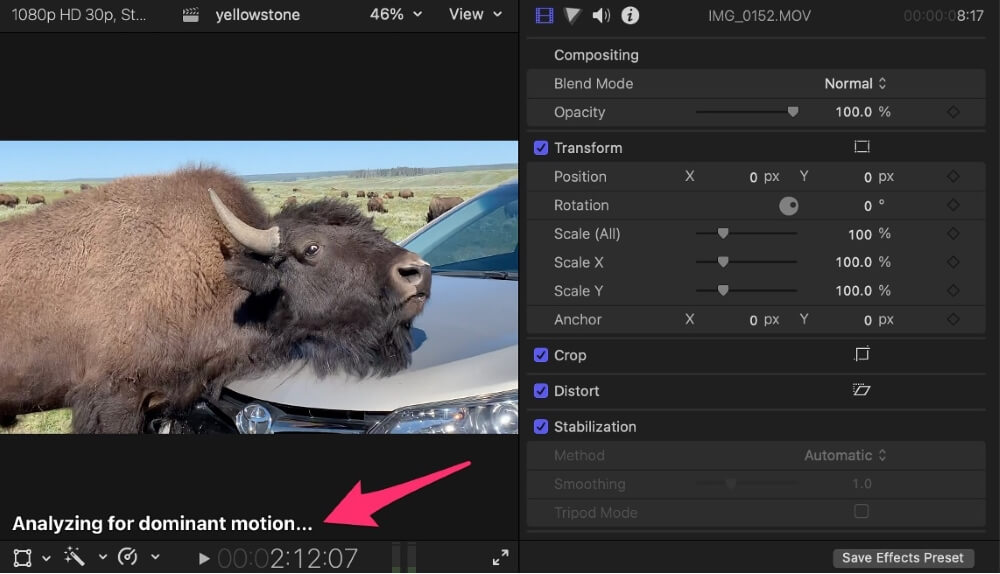
যেতিয়া ই শেষ হয়, আপুনি ক্লিপটো চলাব পাৰে আৰু উন্নতি লক্ষ্য কৰিব লাগে। কিন্তু Inspector ত থকা “Stabilization” বাকচটো আনচেক কৰি আৰু পুনৰ পৰীক্ষা কৰি আপুনি পাৰিবফাইনেল কাট প্ৰ’ৰ ষ্টেবিলাইজেচন ইফেক্টৰ সৈতে আৰু অবিহনে ইয়াক চাওক।
পদ্ধতিৰ ছেটিংছ টুইক কৰা
ফাইনেল কাট প্ৰ’ৰ স্বয়ংক্ৰিয় ষ্টেবিলাইজেচন সাধাৰণতে যথেষ্ট ভাল, কিন্তু ইয়াৰ প্ৰাচলসমূহৰ অলপ টুইকিং কৰিলে প্ৰায়ে ফলাফল উন্নত হ’ব পাৰে।
পৰিদৰ্শক ত “স্থিতিশীলতা”ৰ ঠিক তলত পদ্ধতি লেবেলযুক্ত এটা সংহতি আছে। ইয়াৰ তলত কি সংহতিসমূহ আছে সেয়া নিৰ্ভৰ কৰে আপুনি কি পদ্ধতি বাছনি কৰিছে তাৰ ওপৰত।
ফাইনেল কাট প্ৰ'ই অবিকল্পিতভাৱে “স্বয়ংক্ৰিয়” হয় যাৰ অৰ্থ হ'ল ই আন দুটা বিকল্পৰ মাজৰ পৰা বাছি লয়, InertiaCam আৰু SmoothCam ই কি ভাল দেখাব বুলি ভবা তাৰ ওপৰত নিৰ্ভৰ কৰি।
InertiaCam
InertiaCam পদ্ধতিয়ে ধৰি লয় যে আপোনাৰ কেমেৰাত ইতিমধ্যে কিছুমান ইচ্ছাকৃত পেন বা ঘূৰণ বা জুম চলি আছে। উদাহৰণস্বৰূপে, আপুনি কেমেৰা ৰোলিং কৰি বনৰীয়া ম’হৰ কাষেৰে গাড়ী চলাই গৈ আছে।
যেতিয়া InertiaCam নিৰ্বাচিত কৰা হয়, Final Cut Pro এ সেই “প্ৰধান গতি” কি সেইটো বুজি পায়, তাৰ পিছত ধৰি লয় যে আন যিকোনো গতি আপুনি আঁতৰাব বিচৰা এটা অস্থিৰতা।
যেতিয়া আপুনি InertiaCam নিৰ্ব্বাচন কৰে তলৰ বিকল্পসমূহ ইয়াক এনেকুৱা দেখা যাব:

মসৃণকৰণ ছেটিং হৈছে আপুনি Final Cut Pro কিমান স্থিতিশীলতা বিচাৰে তাৰ এটা পৰিমাপ কৰ.
সাধাৰণতে ক'বলৈ গ'লে যিমানেই বেছি সিমানেই ভাল, কিন্তু ছবিখন অলপ বিকৃত দেখাবলৈ আৰম্ভ নকৰালৈকেহে। মনত ৰাখিব, এই প্ৰভাৱৰ আঁৰত বহুত আড়ম্বৰপূৰ্ণ অংক আছে, কিন্তু তথাপিও ই কেৱল গণিত। যথেষ্ট গণিত কেতিয়া হ’ব সেইটো নিৰ্ণয় কৰিব লাগিবপৰ্যাপ্ত.
যদি ট্ৰাইপড অৱস্থা এটা বিকল্প হয়, ইয়াক ওপৰৰ স্ক্ৰীণশ্বটত থকাৰ দৰে ধূসৰ কৰা নহ'ব। মোৰ উদাহৰণত ইয়াক ধূসৰ হোৱাৰ কাৰণটো হ’ল মোৰ কেমেৰাটো (ইচ্ছাকৃতভাৱে) গতি কৰি আছে যেতিয়া মই গাড়ী চলাই গৈ আছো ম’হটোৱে দুখীয়া টয়োটাখনৰ ওপৰত ডিঙি খোঁচ মাৰিছে।
কিন্তু যদি মই কেমেৰাটোক একেবাৰে স্থিৰ কৰি ৰাখিবলৈ চেষ্টা কৰি আছিলো , মাত্ৰ ইয়াৰ সন্মুখত যি কাৰ্য্য ঘটিছিল সেইটো ধৰি ৰাখিছিলো যদিও তাত পেন বা জুম অন্তৰ্ভুক্ত আছিল, ফাইনেল কাট প্ৰ'ই সেইটো বুজিব আউট আৰু মোক ট্ৰাইপড মোড বিকল্পটো দিয়ক।
ট্ৰাইপড মোড নিৰ্বাচিত কৰিলে, শ্বটটো লৰচৰ নকৰে। আচলতে। সেইটো নিশ্চিত কৰিবলৈ ফাইনেল কাট প্ৰ’ই যিকোনো অংকৰ প্ৰয়োজন হ’ব। কেতিয়াবা ইয়াৰ প্ৰভাৱ অবিশ্বাস্য হয়, আৰু ফলাফলটো কেৱল নিখুঁত হয়। আন সময়ত শেষত অলপ জোৰ-জবৰদস্তি অনুভৱ হয়।
ভাগ্য ভাল যে, আপুনি কেৱল ট্ৰাইপড মোড অন আৰু অফ কৰিব পাৰে আৰু চাব পাৰে যে আপুনি কোনটো ফলাফল বেছি ভাল পায়।
SmoothCam
SmoothCam কেমেৰা নিজেই লৰচৰ কৰা শ্বটসমূহ স্থানান্তৰ/ট্ৰেকিং কৰাৰ বাবে উদ্দেশ্য কৰা হৈছে – মোৰ ড্ৰাইভ-বাই বাফেলো শ্বুটিঙৰ দৰে। (শব্দৰ এটা বেয়া পছন্দ, মই জানো, কিন্তু আপুনি জানে মই কি ক'ব বিচাৰিছো...)।
যেতিয়া আপুনি Smoothcam নিৰ্ব্বাচন কৰে, নিম্নলিখিত বিকল্পসমূহ পৰিদৰ্শক ত দেখা দিয়ে:

তিনিটা ছেটিংছ — অনুবাদ , ঘূৰ্ণন , আৰু স্কেল – 3D স্থানত অক্ষৰ শৃংখলা হিচাপে ভাবিব পাৰি। যদি সেইটো আপোনাৰ মূৰটো ঘূৰাই অনাটো এটা কঠিন ধাৰণা, তেন্তে ইয়াৰ বিষয়ে এইদৰে চিন্তা কৰক:
যদি ই বাওঁফালে গতি কৰিছে,সোঁফালে, ওপৰলৈ বা তললৈ যি বন্ধ দেখা যায়, অনুবাদ মসৃণ সংহতি সলনি কৰিবলৈ চেষ্টা কৰক।
যদি আপোনাৰ গতি আপোনাৰ ছবিৰ কেন্দ্ৰৰ চাৰিওফালে এটা ঘূৰ্ণন আৰু সেয়া সঠিক দেখা নাযায়, সলনি কৰিবলৈ চেষ্টা কৰক ঘূৰ্ণন মসৃণ সংহতি।
আৰু যদি আপোনাৰ শ্বটটোৱে কাৰ্য্যৰ পৰা জুম ইন বা আউট কৰাৰ ধৰণটো সুস্থিৰ দেখা নাযায়, তেন্তে স্কেল মসৃণ ছেটিং সলনি কৰিবলৈ চেষ্টা কৰক।
আপুনি এইবোৰৰ সৈতে খেলিব লাগিব। মোৰ অনুমান যে বেছিভাগ শ্বটেই তিনিটা ভিন্ন অক্ষৰ সংমিশ্ৰণ গতিকে... শুভকামনা থাকিল।
কিন্তু মনত ৰাখিব, যদি ওপৰৰ কোনো এটা টুইকে কাম কৰা নাই, আপোনাৰ ক্লিপক বিভিন্ন খণ্ডত বিভক্ত কৰিবলৈ চেষ্টা কৰক আৰু চাওক যে আপোনাৰ ক্লিপৰ এটা অংশত সংহতিসমূহৰ এটা গোটে ভাল কাম কৰে নেকি।
খালী স্থানৰ সমস্যা
যেতিয়া আপুনি আপোনাৰ স্থিতিশীল ফুটেজ চাই আছে, আপোনাৰ ক্লিপৰ চুকত খালী ঠাইৰ বাবে চকু ৰাখক। যেতিয়া মূল ক্লিপটোত “অতি বেছি” গতি থাকে, ক্লিপটো স্থিৰ কৰিলে এই স্থানসমূহ সৃষ্টি হ’ব পাৰে।
যদি কিয় বুজিবলৈ সহায় কৰে, তেন্তে আপোনাৰ কেমেৰা ৩ বজাৰ পৰা ৯ বজালৈকে আগলৈ পিছলৈ ঘূৰি থকা এটা শ্বট বিবেচনা কৰক। এতিয়া কল্পনা কৰক যে আপুনি শ্বটটো স্থিৰ কৰিবলৈ চেষ্টা কৰিছে, অনুমানিকভাৱে দুপৰীয়া। প্ৰতিটো ৩ বজা আৰু ৯ বজা দুপৰীয়া শ্বুট কৰা যেন দেখাবলৈ পোনে পোনে লোৱাৰ লগে লগে ই হয়তো চুকবোৰত কিছু খালী ঠাই সৃষ্টি কৰিব।
খালী ঠাইবোৰৰ পৰা মুক্তি পাবলৈ, আপুনি মসৃণকৰণ প্ৰাচলসমূহ হ্ৰাস কৰিব পাৰে, কিন্তু ই সম্ভৱতঃ আপুনি বিচৰা প্ৰভাৱটো হ্ৰাস কৰিহে শেষ কৰিব –শ্বটটো স্থিৰ কৰিবলৈ।
সাধাৰণতে, আপুনি শ্বটৰ প্ৰান্তবোৰ ক্ৰপ কৰিব লাগিব – যিটো মূলতঃ খালী ঠাইবোৰ পৰ্দাৰ বাহিৰত নোহোৱালৈকে জুম ইন কৰা হয়। কিন্তু যদি শ্বটটো সঁচাকৈয়ে বাউন্সি আছিল, তেন্তে ইয়াৰ বাবে বহুত জুমিং কৰাৰ প্ৰয়োজন হ'ব পাৰে, সম্ভাৱনাময়ভাৱে আপোনাৰ শ্বটৰ ৰচনা নষ্ট হ'ব পাৰে।
যদিও সৰ্বোত্তম সমাধান হ’ল হয়তো চিনেমেট’গ্ৰাফী বিভাগলৈ ফোন কৰি তেওঁলোকক কোৱা যে তেওঁলোকে আন এটা টেক কৰিব লাগিব, আমাৰ বেছিভাগৰে বাবে সেয়া সম্ভৱতঃ সম্ভাৱনা নহয়।
পৰৱৰ্তী উত্তম সমাধান হ'ব পাৰে ওপৰৰ দুটা কৌশলৰ ভাৰসাম্য, এই কথা মনত ৰাখি যে ফাইনেল কাট প্ৰ'ই নিজৰ গণিত কৰাৰ পিছত, তাৰ পৰা টুইকিং কৰাটো এটা বিজ্ঞান নহয় এটা কলা।
চূড়ান্ত স্থিতিশীল চিন্তা
মই আপোনাক আপোনাৰ পৰৱৰ্তী চিনেমাত প্ৰতিটো শ্বট “স্থিতিশীল” কৰিবলৈ চেষ্টা কৰিবলৈ উৎসাহিত কৰিছো, কেৱল ফাইনেল কাট প্ৰ’ই কেনেধৰণৰ শ্বট নিমিষতে ঠিক কৰিব পাৰে, আৰু কেনেধৰণৰ শ্বট লয় চাবলৈ অলপ বেছি টুইকিং।
শেষত, মই নিশ্চিত যে আপুনি আনকি মধ্যমীয়া বা মাজে মাজে স্থিতিশীলতাৰ মূল্যও সোনকালে উপলব্ধি কৰিব, আৰু আপোনাৰ চিনেমাবোৰ ভাল দেখাবলৈ আৰম্ভ কৰিব!
আৰু, অনুগ্ৰহ কৰি, যদি মোক জনাওক এই লেখাটোৱে আপোনাক সহায় কৰিলে বা যদি আপোনাৰ ইয়াক উন্নত কৰাৰ পৰামৰ্শ আছে। সকলো মন্তব্য – বিশেষকৈ গঠনমূলক সমালোচনা – সহায়ক! <১৫>ধন্যবাদ।<১৬><১>

